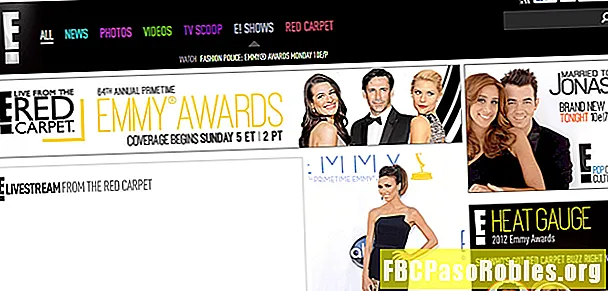Зміст
- Друзі не можуть вас почути на Xbox Live? Налаштуйте гарнітуру
- Причини контролерів Xbox One не виявляють гарнітури
- Як виправити один контролер Xbox для розпізнавання вашої гарнітури
Друзі не можуть вас почути на Xbox Live? Налаштуйте гарнітуру
Якщо ваш контролер Xbox One не розпізнає вашу гарнітуру, це може проявлятися кількома способами. Ви будете знати, що існує проблема, коли інші гравці не можуть вас почути, і ви не можете почути інших гравців. Інші вказівки на проблему - це опція посилення гучності в сірий кольорі в налаштуваннях Xbox One або ви вимкнені в ігровому чаті.
Ці проблеми можуть виникнути під час першого підключення гарнітури Xbox One або під час використання гарнітури. Однак ви зазвичай помічаєте проблему під час спроби розпочати голосовий чат.
Інструкції в цій статті стосуються всіх моделей Xbox One, включаючи Xbox One S і Xbox One X.

Причини контролерів Xbox One не виявляють гарнітури
Фактори, які можуть призвести до того, що ваш контролер Xbox One не розпізнає вашу гарнітуру, включають проблеми з апаратним забезпеченням та мікропрограмою контролера, фізичні дефекти гарнітури, неправильні налаштування та проблеми з консоллю Xbox One.
Як виправити один контролер Xbox для розпізнавання вашої гарнітури
Спробуйте кожне виправлення нижче, щоб перевірити, чи працює ваша гарнітура після кожного кроку:
Багато з цих рішень стосуються і виправлення проблем мікрофона Xbox One.
-
Переконайтесь, що контролер підключений до Xbox One. Якщо це не так, виправлення контролера Xbox One, який не підключиться, також може вирішити проблему гарнітури.
-
Переконайтесь, що гарнітура міцно підключена до контролера. Якщо гарнітура не підключена повністю або не встановлена належним чином, вона не встановить достатньо хорошого з'єднання, і контролер не розпізнає її. Відключіть його від мережі, а потім підключіть його знову.
-
Переконайтесь, що гарнітура не вимкнена. Гарнітура, ймовірно, має функцію відключення звуку, що може зробити так, що контролер не розпізнає гарнітуру. Шукайте кнопку відключення звуку з лівої сторони роз’єму, який підключений до порту розширення на контролері, або вбудованого вимикача відключення звуку, якщо у вас 3,5-мм гарнітура для чату.
-
Збільште гучність гарнітури. Якщо звук гарнітури буде вимкнено повністю, ви нікого не зможете почути. Збільште звук за допомогою кнопок на роз'ємі, який підключений до розширення порту контролера або в рядкове колесо гучності.
-
Збільшити звуковий вхід консолі. Ви також можете налаштувати настройки гучності на Xbox One. Перейдіть до Налаштування > Пристрій та аксесуари, виберіть контролер, а потім відрегулюйте настройки звуку.
Якщо опція гучності відключена, це вказує на проблему або з гарнітурою, або з контролером.
-
Використовуйте додаток Xbox One Skype для тестування гарнітури. Це підтвердить, що проблема вирішена, а не проблема з чатом Xbox party або обладнанням ваших друзів. Щоб виконати тест, увійдіть у Xbox Live та запустіть програму Skype. Виберіть Люди > Skype Test Call > Голосового виклику, тоді промовляйте в мікрофон, якщо це вказано, і чекайте, чи голос відтворюється. Якщо ви не чуєте свого голосу, то контролер не розпізнає гарнітуру.
-
Спробуйте інший контролер. Якщо у вас більше одного контролера, синхронізуйте інший контролер Xbox One та підключіть гарнітуру. Якщо він працює, то виникає проблема з першим контролером.
Якщо у вас немає іншого контролера для тестування, існує кілька способів виправити контролер Xbox One, який не увімкнеться.
-
Використовуйте іншу гарнітуру. Якщо ви підключите іншу гарнітуру, і вона працює, значить, проблема з оригінальною гарнітурою. У гарнітурах немає компонента програмного забезпечення або мікропрограмного забезпечення, тому найімовірніший збій - це пошкоджений провід або поганий вимикач глушника.
Перш ніж купувати новий мікрофон, перевірте, чи є гарантія виробника, або спробуйте самостійно відремонтувати пошкоджені гарнітури.
-
Очистіть контролер і гарнітуру. Відключіть гарнітуру та огляньте пристрій, шнур та штепсель на наявність ознак пошкодження. Якщо шнур зірваний або вилка зігнута, гарнітуру, можливо, доведеться відремонтувати. Якщо він забруднений, очистіть його ватним тампоном, змоченим в розтиранні спирту.
Якщо гарнітура відключена, загляньте у роз'єм гарнітури на контролері Xbox One. Якщо ви побачите будь-який сміття, спробуйте видалити його стисненим повітрям або очистіть порт ватним тампоном, змоченим злегка в розтиранні спирту.
Не допускайте потрапляння рідини в порт або контролер.
-
Перевірте свої конфіденційність та налаштування безпеки в Інтернеті. Якщо ваші налаштування конфіденційності Xbox One занадто суворі, ви не зможете спілкуватися. Щоб перевірити свої настройки, натисніть кнопку Xbox кнопки на контролері, потім перейдіть до Налаштування > Рахунок > Конфіденційність та безпека в Інтернеті > Переглянути деталі та налаштувати > Спілкуйтеся з голосом та текстом > Усі.
The Усі налаштування дозволяє спілкуватися з друзями та незнайомими людьми в Xbox Live. Виберіть Тільки друзі щоб уникнути розмови з незнайомцями.
Дочірні профілі не можуть отримати доступ до цього параметра. Можливо, вам потрібно буде змінити батьківський контроль Xbox One, перш ніж ви зможете змінити свої параметри чату.
-
Оновіть програмне забезпечення контролера. Одного разу Microsoft випустила оновлення вбудованого програмного забезпечення, яке не дозволило деяким гарнітурам працювати, тому вам може знадобитися оновити контролер Xbox One.
-
Встановити нові батареї в контролер. Загублені або низькі батареї можуть запобігти нормальній роботі гарнітури Xbox One. Щоб виключити цю проблему, замініть акумулятори абсолютно новими або щойно зарядженими акумуляторами.
-
Призначте контролер до вашого профілю. Якщо контролер чомусь відмежувався від вашого профілю Gamertag, можливо, вам доведеться призначити контролер Xbox One своєму обліковому запису Microsoft.
-
Цикл живлення консолі. Якщо контролер все ще не розпізнає гарнітуру, вимкніть живлення Xbox One та контролери. Натисніть і потримайте потужність натисніть кнопку на передній частині консолі, поки світлодіод не згасне, а потім зачекайте, поки контролери вимкнуться. Крім того, вийміть акумулятори, щоб негайно вимкнути контролери. Через кілька хвилин увімкніть Xbox One. Ви повинні побачити анімацію завантаження на телевізорі, яка вказує на те, що консоль успішно перемикалася на живлення.